サイドバーとは、記事横に表示される“補足エリア”のこと。
検索窓やカテゴリー一覧など、読者が回遊しやすい導線を置く場所です。
「サイドバーに『カテゴリー一覧』や『最近の投稿』を表示したい」
そんなときに活躍するのが、ウィジェット機能です。
Integlight では、通常の「投稿ページ用サイドバー」とは別に、ホーム画面専用のサイドバーを用意しています。
WordPressの一般的なテーマでは、ホーム画面の上部にウィジェットを配置できないことが多いのですが、Integlightでは ホーム画面にも自由にウィジェットを配置できる仕組み になっています。
- ホーム専用に「プロフィール」や「おすすめ記事」を置きたい
- ブログの顔となる場所に、小さなLPのような導線を作りたい
という場合に便利です。
「ホーム用サイドバー=ホーム画面だけに表示できるウィジェット領域」
と理解してもらえればOKです。
このホーム用サイドバーは Integlightテーマ独自の機能 です。
他のテーマでは表示されない場合があります。
WordPress本体の仕様ではなく、Integlightがブログの回遊性・収益導線を高めるために独自で追加しているものです。
この記事では、WordPressのブロックウィジェットエディタを使って、サイドバーに表示したい内容を自由に追加する方法を、画像つきでわかりやすく解説します!
この記事を読むことで、下記のようにサイドバーにウィジェットを置くことができるようになります。
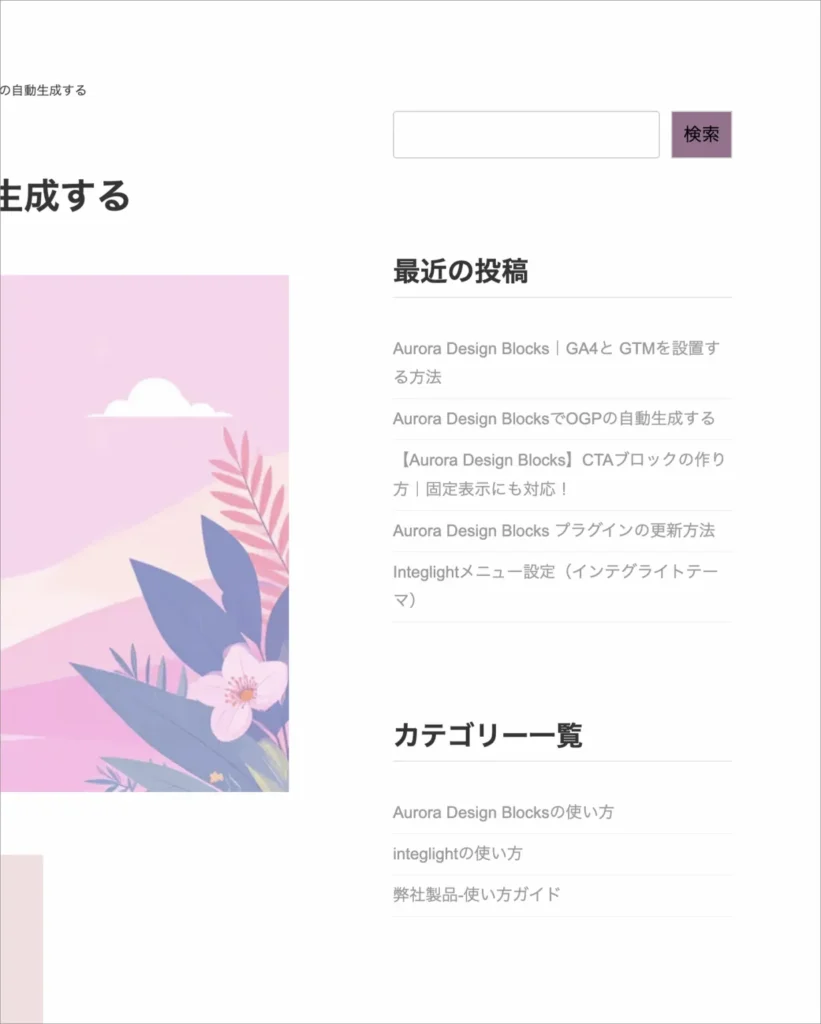
ステップ①:ウィジェットエリア(サイドバー)を開く
管理画面左メニューから
「外観」→「ウィジェット」を選択します。
「右サイドバー」や「左サイドバー」と書かれたボックスが表示されます。この中にブロックを追加していくことで、サイドバーの中身を編集できます。
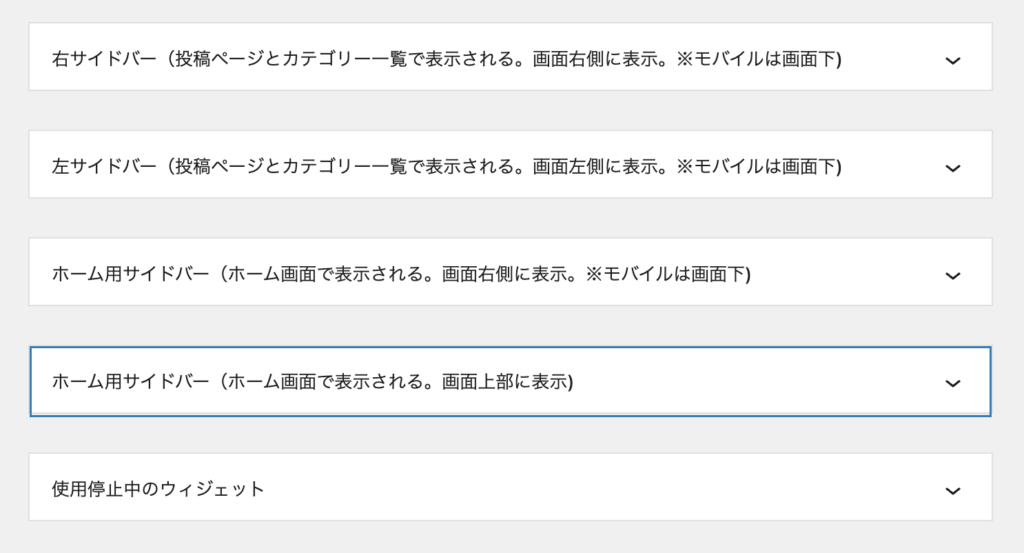
「ホーム用サイドバー」が2つあります。ホーム画面にサイドバーを置けるボックスと、ホーム画面上部に、ブログを編集するのと同じ要領でウィジェットを編集できるボックスです。
ステップ②:ウィジェットを選んで追加
左側のブロック挿入ボタン(+)を押すと、ウィジェット一覧が表示されます。
ウィジェット一覧から「検索」や「最近の投稿」「カテゴリー一覧」などを、クリックで追加します。
今回は「検索」「最近の投稿」「カテゴリー一覧」を使いました。
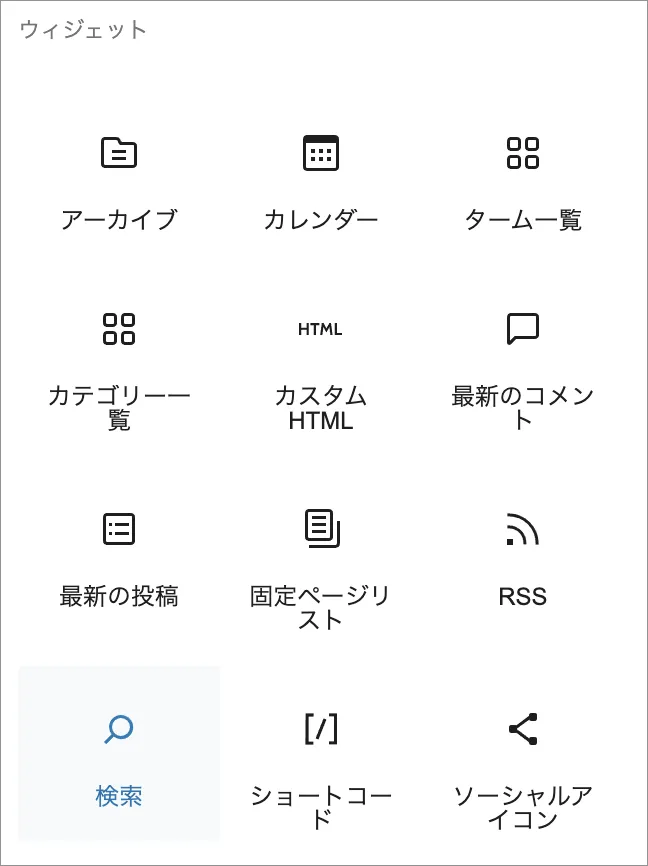
一部のウィジェットはオプションを変更することができます。下記はカテゴリー一覧のウィジェットですが、選択すると右側にオプションが表示されます。ここでは”階層を表示”をオンにしています(このオプションは見やすくなるのでお勧めです!)。

ステップ③:見出しを追加して整える
必要に応じて「見出し(H2など)」ブロックを追加して、
「最近の投稿」や「カテゴリー一覧」というセクションタイトルを付けると、より見やすくなります。
見出しをつけると、読者も一目で内容が理解でき、デザイン的にもまとまります。
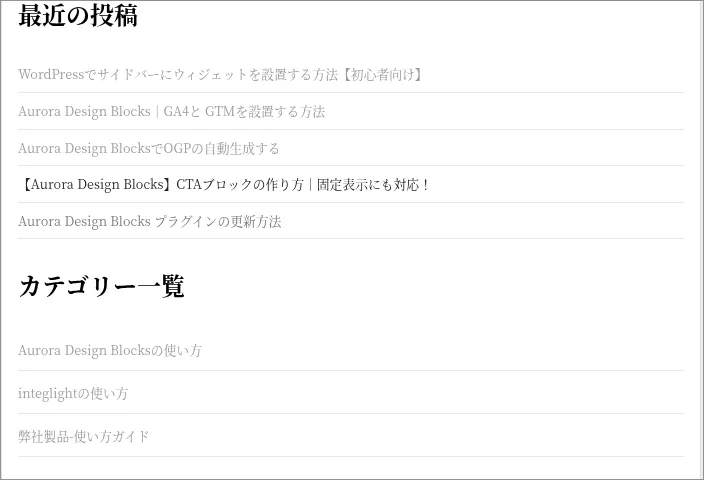
ステップ④:トップにウィジェットを置く
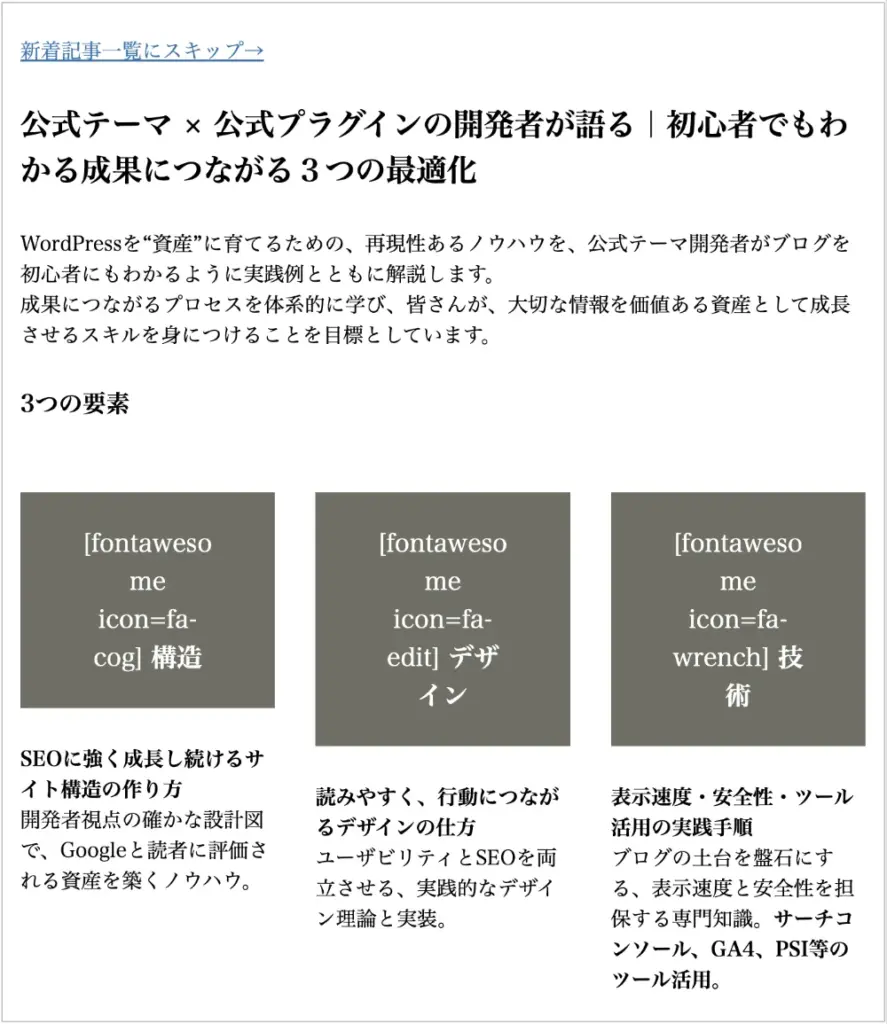
画像のように、ブログを編集するのと同じ要領でトップウィジェットを編集することが可能です。広告を置いてもOKです。
完成!サイドバーが反映されているか確認しよう
保存ができたら、サイトのフロントページを開いてみましょう。
サイドバーに「検索窓」「最近の投稿」「カテゴリー一覧」が反映されていれば成功です!
PCの場合👇
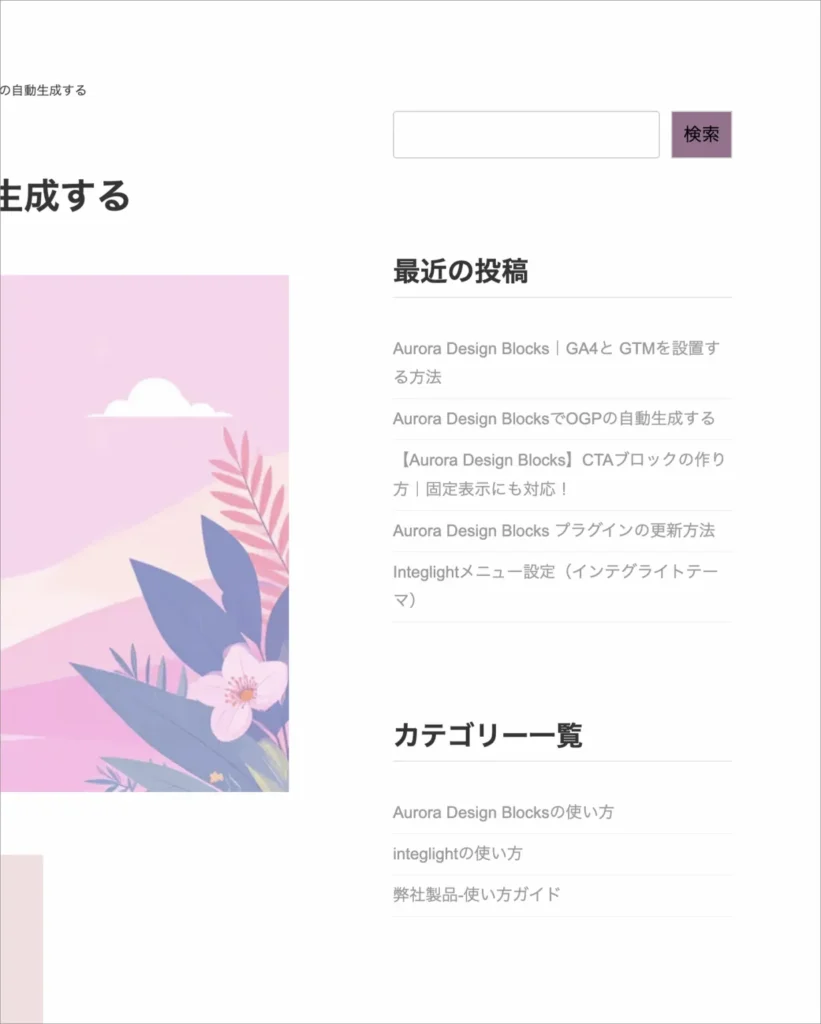
スマホの場合👇
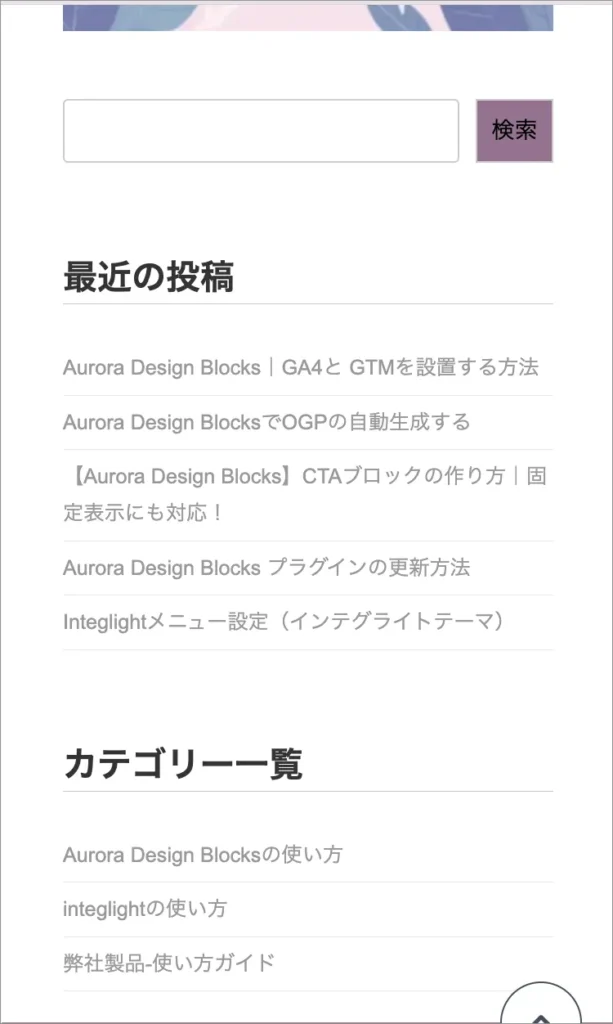
まとめ:ウィジェットでサイトの回遊性UP!
ホーム画面は「読者が最初に見る場所」。
ウィジェットを置くときは、次のような“最初に見てほしい情報”が相性抜群です。
- プロフィール(権威性・安心感の付与)
- あなたの商品・サービス
- 期間限定の告知や広告バナー
- 人気記事ランキング(読者の興味を引きやすい)
- 検索ボックス(回遊を促す)
「どれを置くのが正解?」と迷ったら、
“読者に最初に触れてほしい情報” を置くのが最も効果的です。
ウィジェットを使えば、読者が他の記事にたどり着きやすくなり、回遊率アップ・滞在時間アップにもつながります!有効活用していきたいですね。
チェックリスト:ウィジェットが表示されない時
サイドバーが表示されない/ウィジェットが反映されない場合は、次のポイントを確認してください。
□ 1. ウィジェットを入れた場所は合っていますか?
- 「右サイドバー」「左サイドバー」「ホーム用サイドバー」など、配置場所がズレていると表示されません。
□ 2. キャッシュが残っていませんか?
- ブラウザのリロード(⌘+Shift+R)
- キャッシュ系プラグインの削除
などを試すと反映されることがあります。
□ 3. ウィジェットの中身(設定)が空ではありませんか?
- とくに「カテゴリー」「最近の投稿」などは、
サイトに記事が1つもないと何も表示されません。
□ 4. プラグインでウィジェットがブロックされていませんか?
- 一部のウィジェット拡張プラグインが原因で表示されない場合があります。
一旦 OFF にして確認してみてください。
困ったときは?
お問い合わせフォームよりお気軽にご質問ください!
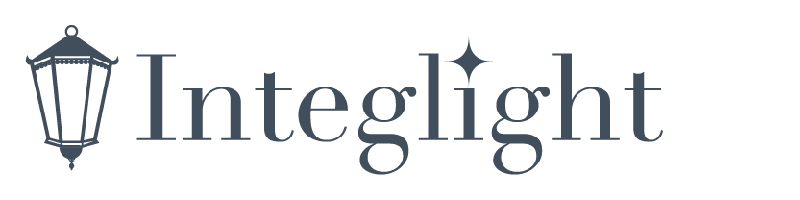
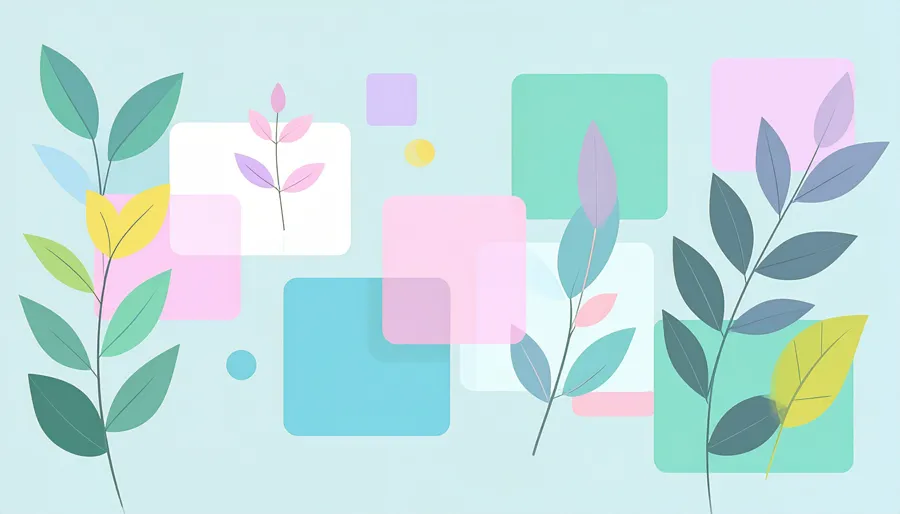
 2.2.1 導入ガイド|最短公開
2.2.1 導入ガイド|最短公開 1.2 はじめに|WordPressの2つのサイトタイプ|【ブログ型】と【ホームページ型】
1.2 はじめに|WordPressの2つのサイトタイプ|【ブログ型】と【ホームページ型】 【Iinteglight】サイドバー設定|サイドバー配置設定|サイドバーの設定方法
【Iinteglight】サイドバー設定|サイドバー配置設定|サイドバーの設定方法 2.2.3 導入ガイド|「ホームページ型」
2.2.3 導入ガイド|「ホームページ型」 2.2.2 導入ガイド|「ブログサイト型」
2.2.2 導入ガイド|「ブログサイト型」